タスク構成を確認して、タスク エラーがあれば修正してください。
- このエラーは、特定の BIOS 機能が有効になっておらず、PC が適切に起動できない場合に表示されることがあります。
- タスク設定によっても、タスク スケジューラでこのエラーや他の多くのエラーが発生する可能性があります。
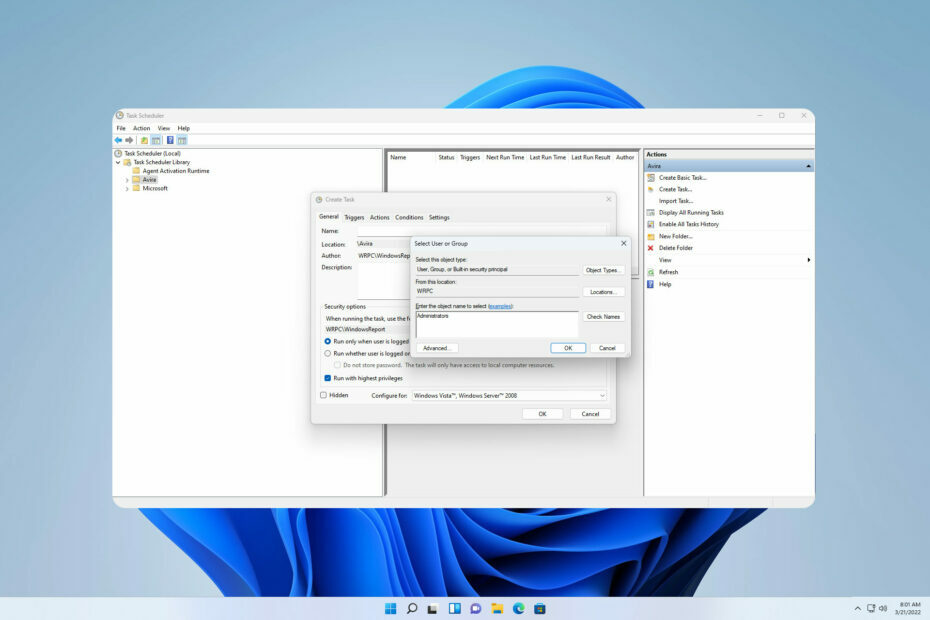
バツダウンロードファイルをクリックしてインストールします
- Restoro PC 修復ツールをダウンロード 特許取得済みのテクノロジーを搭載 (特許取得済み ここ).
- クリック スキャン開始 PC の問題の原因となっている可能性のある Windows の問題を見つけます。
- クリック 全て直す コンピューターのセキュリティとパフォーマンスに影響を与える問題を修正します。
- Restoro は次によってダウンロードされました 0 今月の読者様。
タスク スケジューラは、特にタスクを自動化したい上級ユーザーにとって、非常に便利なツールです。 しかし、多くの人が報告した オペレーターまたは管理者がリクエストを拒否しました 使用中にエラーメッセージが出る。
このツールに慣れていない場合のために、優れたガイドを用意しています。 タスク スケジューラのヒント 詳細については、チェックしてください。
この問題に適切に対処するには、まず正しい原因を見つける必要があります。
オペレーターまたは管理者がリクエストを拒否しましたエラーの原因は何ですか?
この問題の原因はいくつかありますが、最も一般的な理由は次のとおりです。
- タスクの設定 – タスクが適切に構成されていない可能性があり、それがこの問題を引き起こす可能性があります。
- BIOS設定 – 場合によっては、BIOS で適切に構成されていない限り、PC が起動してタスクを完了できないことがあります。
「オペレーターまたは管理者がリクエストを拒否しました」エラーを修正するにはどうすればよいですか?
この問題の修正を開始する前に、いくつかの簡単な解決策が役立つ可能性があります。
- 影響を受けるタスクに合わせて調整する – タスクに小さな変更を加えることで問題が解決する場合があります。
- スクリプトへのパスを引数として使用します – PowerShell スクリプトに問題がある場合は、タスク経由で PowerShell を起動し、スクリプトへのパスを引数として使用します。
1. タスク設定を変更する
- 入力 タスクスケジューラ 検索して選択してください タスクスケジューラ 結果のリストから。

- 問題を引き起こしているタスクを見つけてダブルクリックします。
- に移動します。 設定 タブ。 必ずご確認ください スケジュールされた開始に間に合わなかった場合は、できるだけ早くタスクを実行します と タスクが失敗した場合は、毎回再起動します.
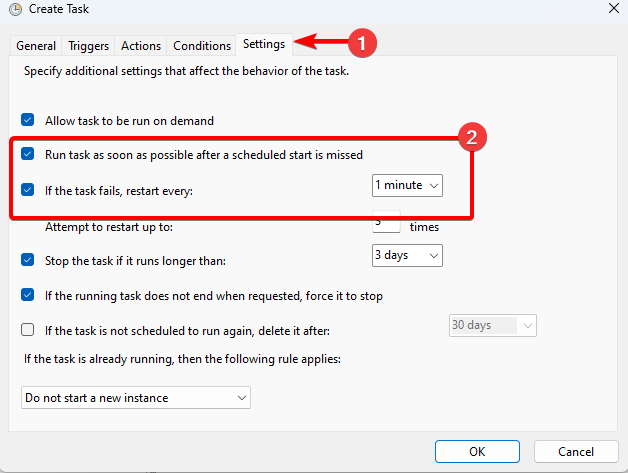
-
タスクがすでに実行されている場合は、次のルールが適用されることを確認してください。 に設定されていません 新しいインスタンスを開始しないでください。 一部のユーザーは、次のように設定することを提案しています 既存のインスタンスを停止します その代わり。
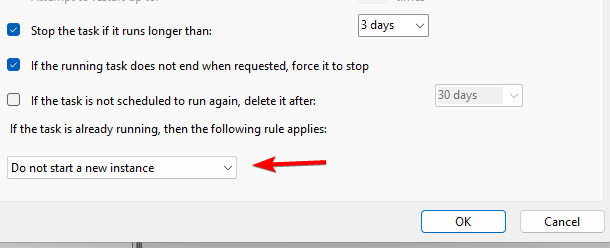
- に行きます 条件 タブを押してオフにします コンピュータが AC 電源に接続されている場合にのみタスクを開始します.
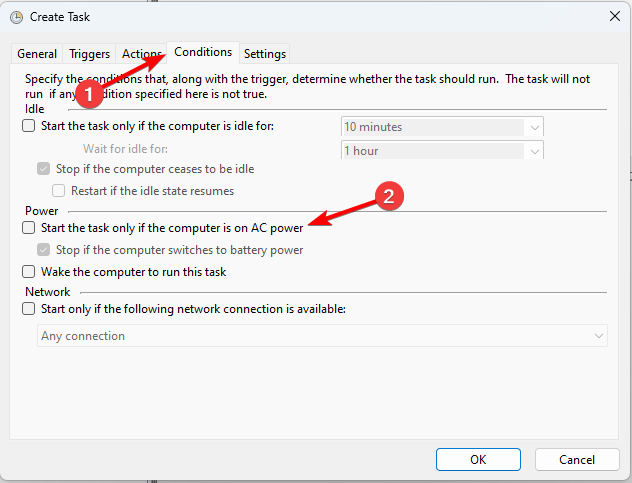
- に行きます 全般的 タブを押してチェックを入れる 最高の特権で実行する. クリック ユーザーまたはグループの変更 ボタン。

- タイプ 管理者. 次に、をクリックします 名前を確認する すべてが順調であれば、 をクリックしてください OK.
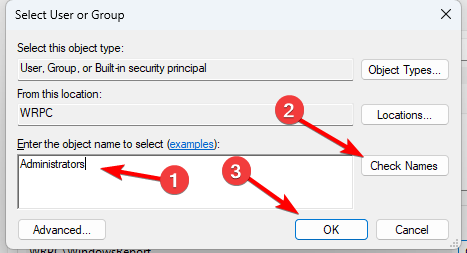
- 変更内容を保存。
すべての手順が必要なわけではありません。PC の問題を解決するには、いくつかの手順のみを適用する必要がある場合があります。
2. BIOS で HPET を有効にする
- PCを再起動し、押し続けます F2 また デル に BIOSにアクセスする.
- 入力したら、[詳細設定] に移動し、[PCH 構成] を選択します。
- を見つけます。 高精度タイマー そしてそれを次のように設定します 有効.

- 変更内容を保存。
この機能の場所は、BIOS のバージョンによって異なる場合があります。
オペレーターまたは管理者がリクエストを拒否しました 問題が発生する可能性がありますが、ほとんどの場合、問題はタスク構成によって引き起こされ、簡単に修正できます。
- oleacc.dll が見つかりません: 修正または再ダウンロードする方法
- グループまたはリソースが正しい状態ではない [修正]
さらに問題がある場合は、 タスクスケジューラが実行されていません ガイドには追加の解決策が記載されているはずです。
この問題を解決するためにどのような解決策を使用しましたか? 以下のコメントセクションでお気軽に共有してください。
まだ問題がありますか? このツールを使用してそれらを修正します。
スポンサー付き
上記のアドバイスで問題が解決しない場合は、PC で Windows のより深刻な問題が発生する可能性があります。 お勧めします この PC 修復ツールをダウンロードする (TrustPilot.com で Great と評価されています) を使用して、それらに簡単に対処できます。 インストール後は、 スキャン開始 ボタンを押してから、 全て直す。
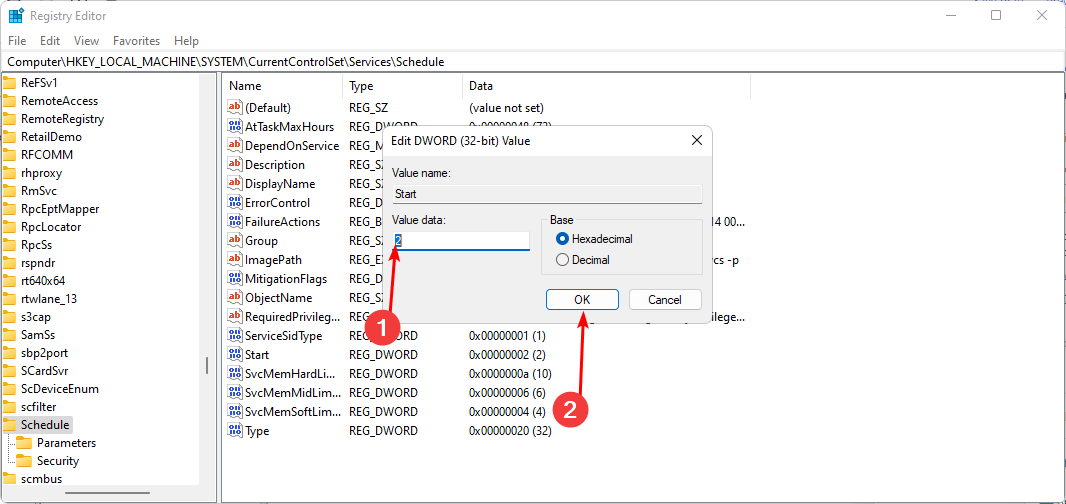
![0x800710e0: オペレーターがリクエストを拒否しました [修正]](/f/70f27b991d0007d2e99f2ac7a5ec2c95.png?width=300&height=460)
